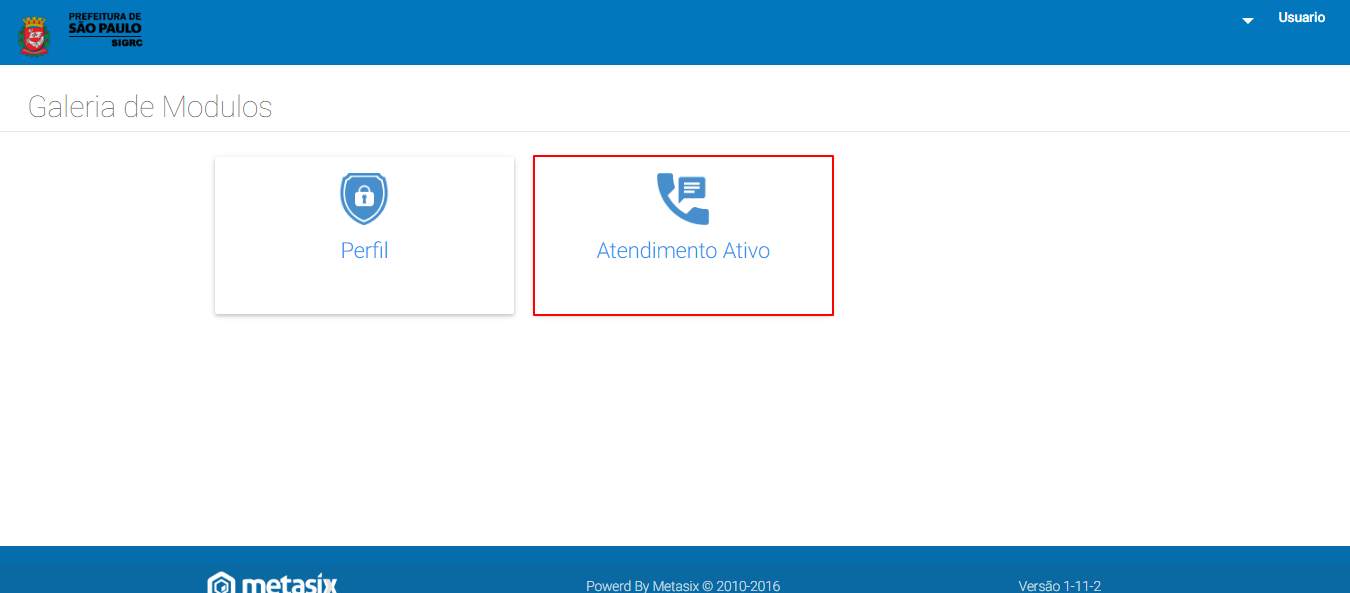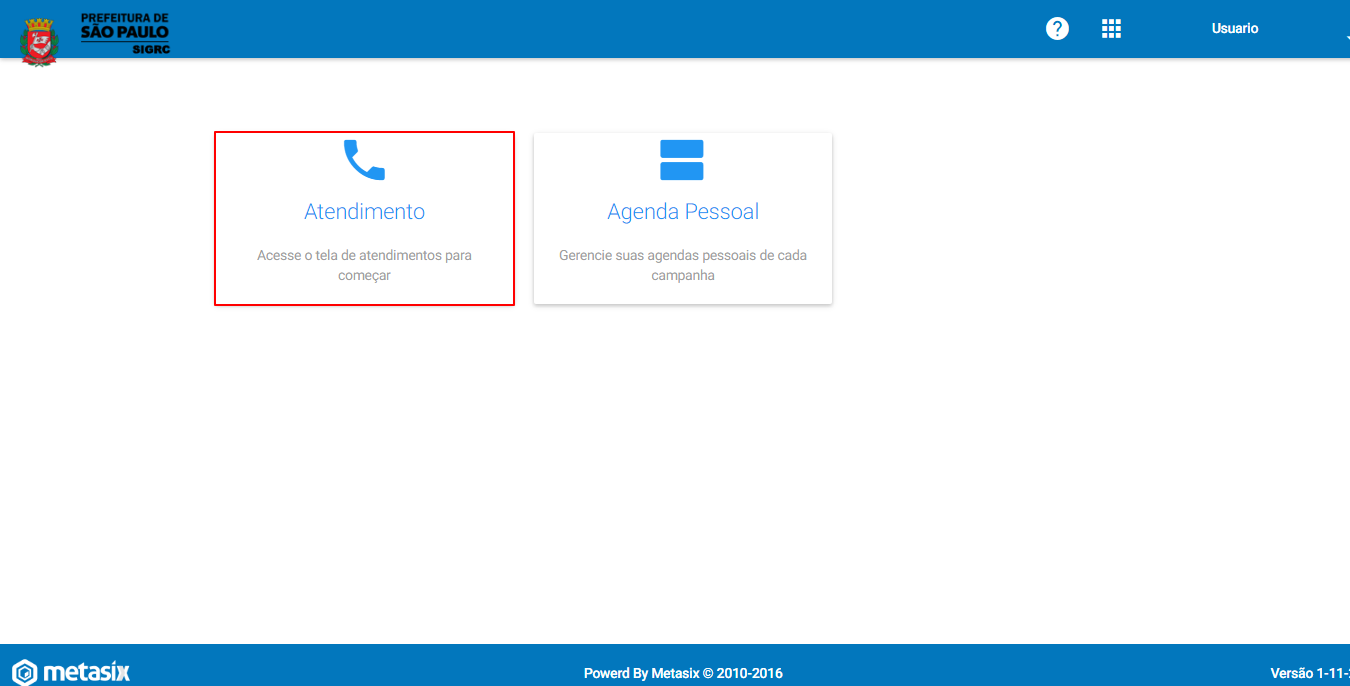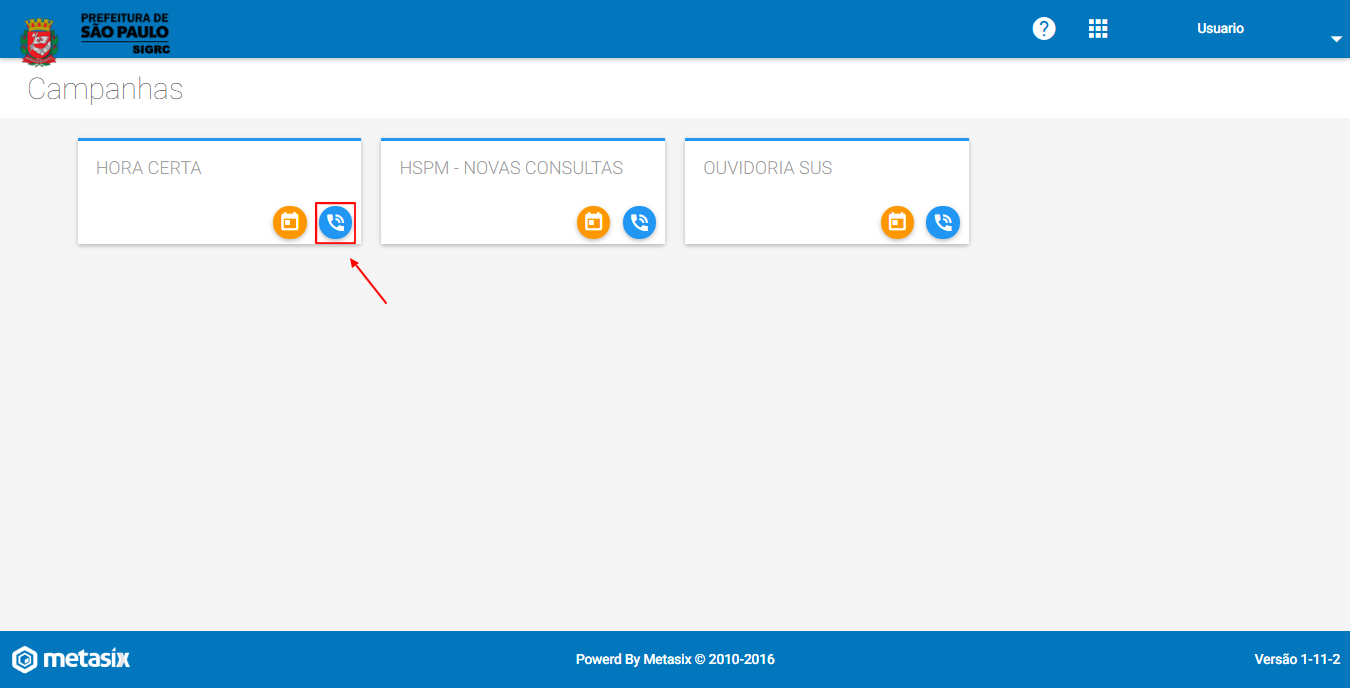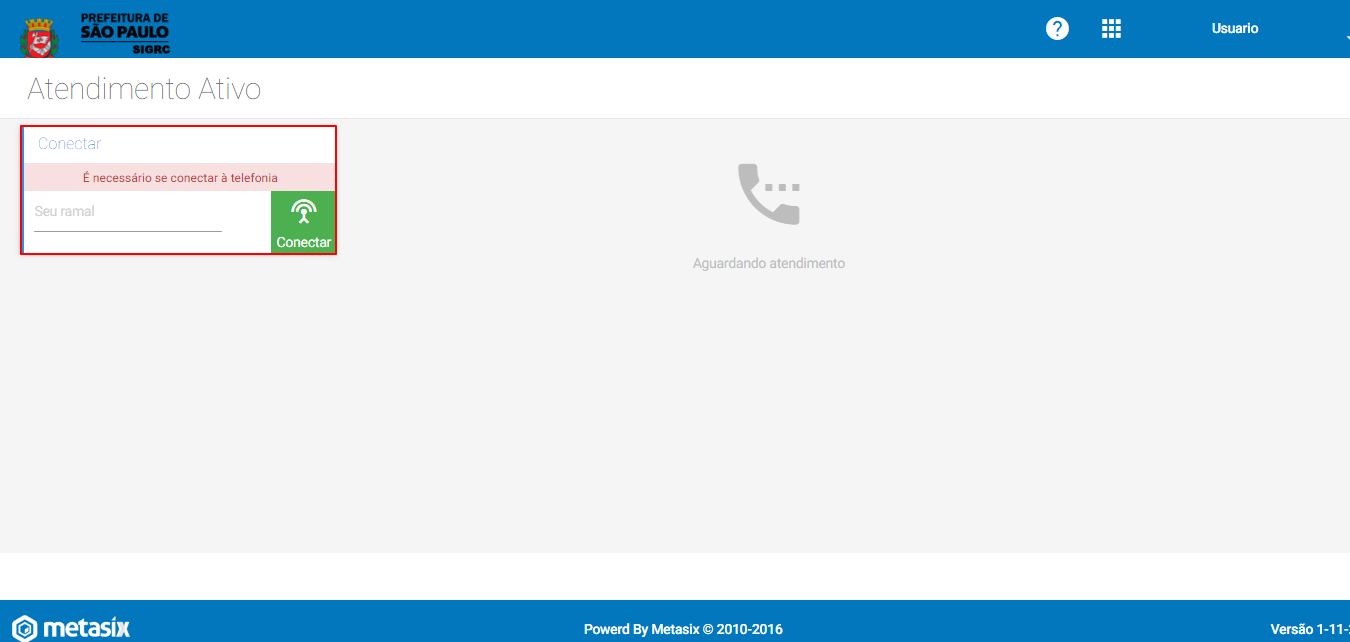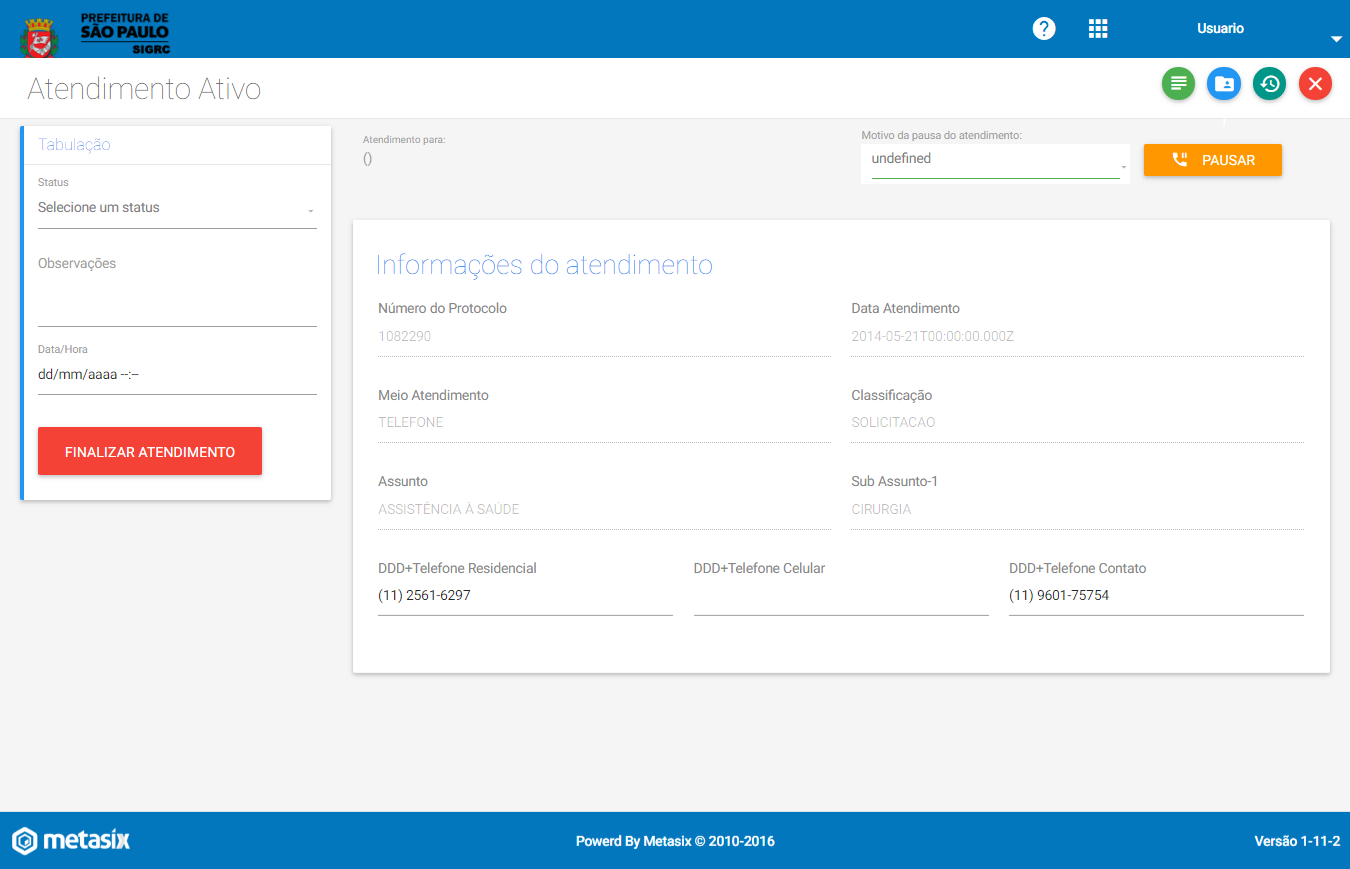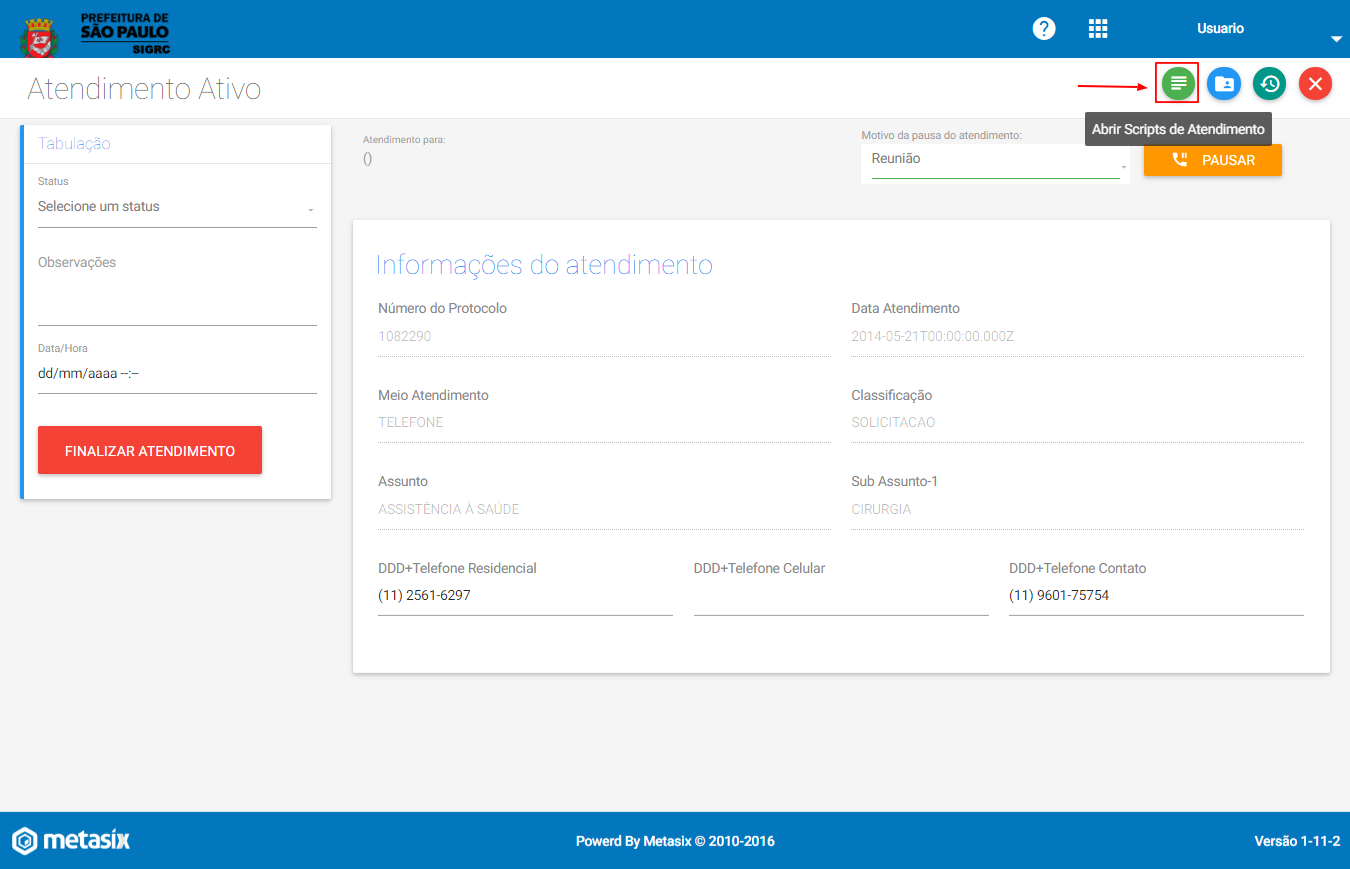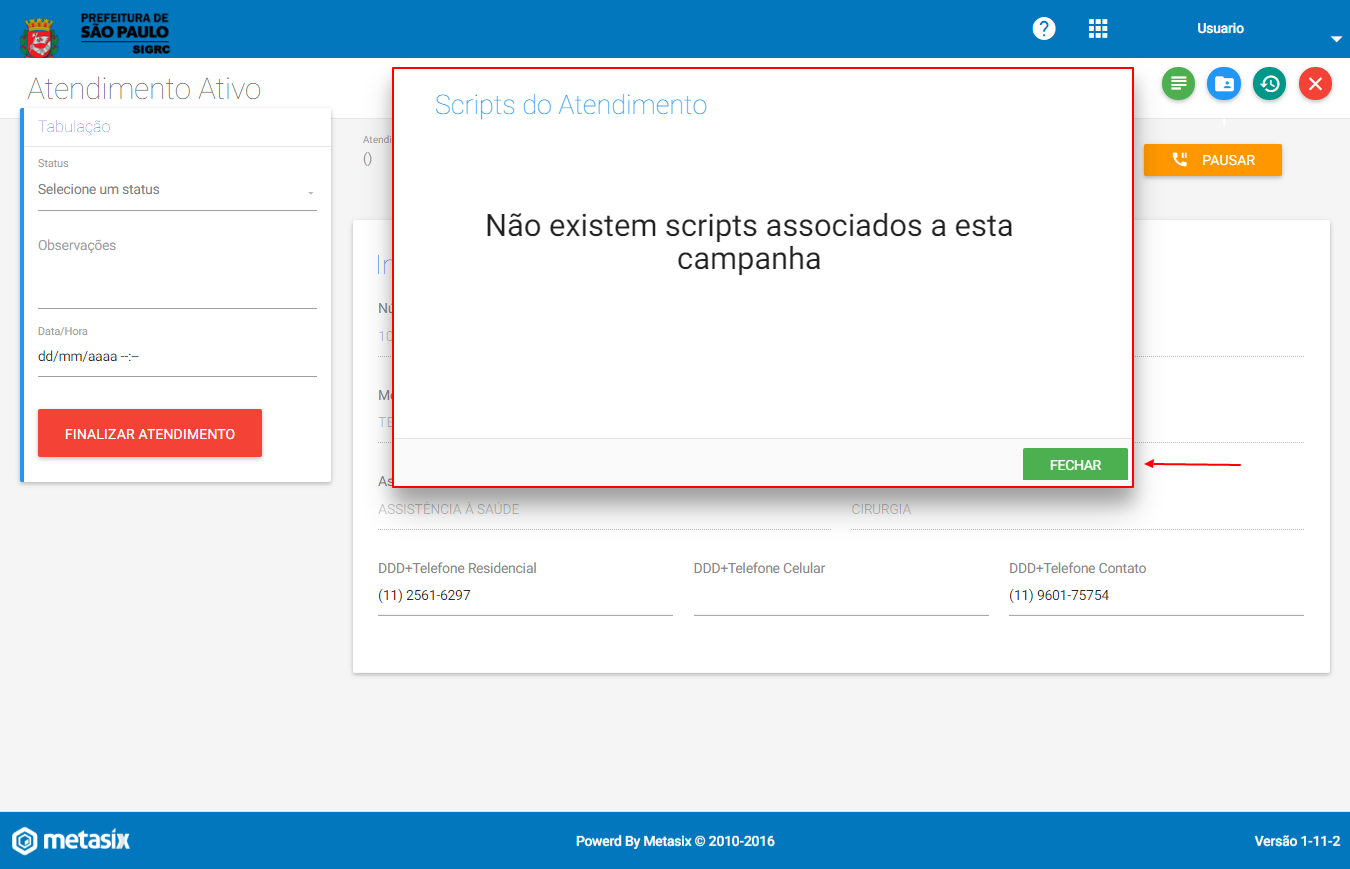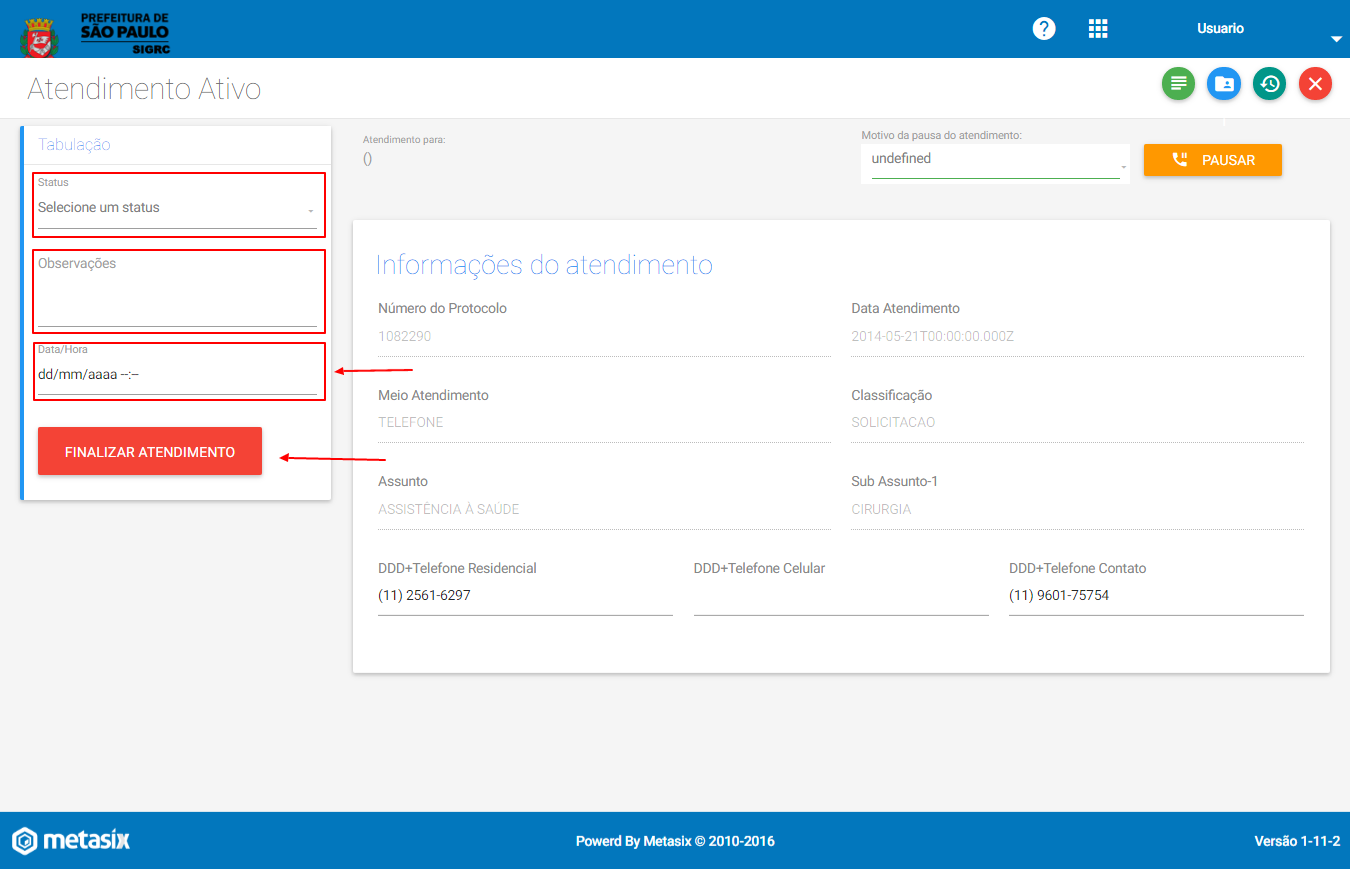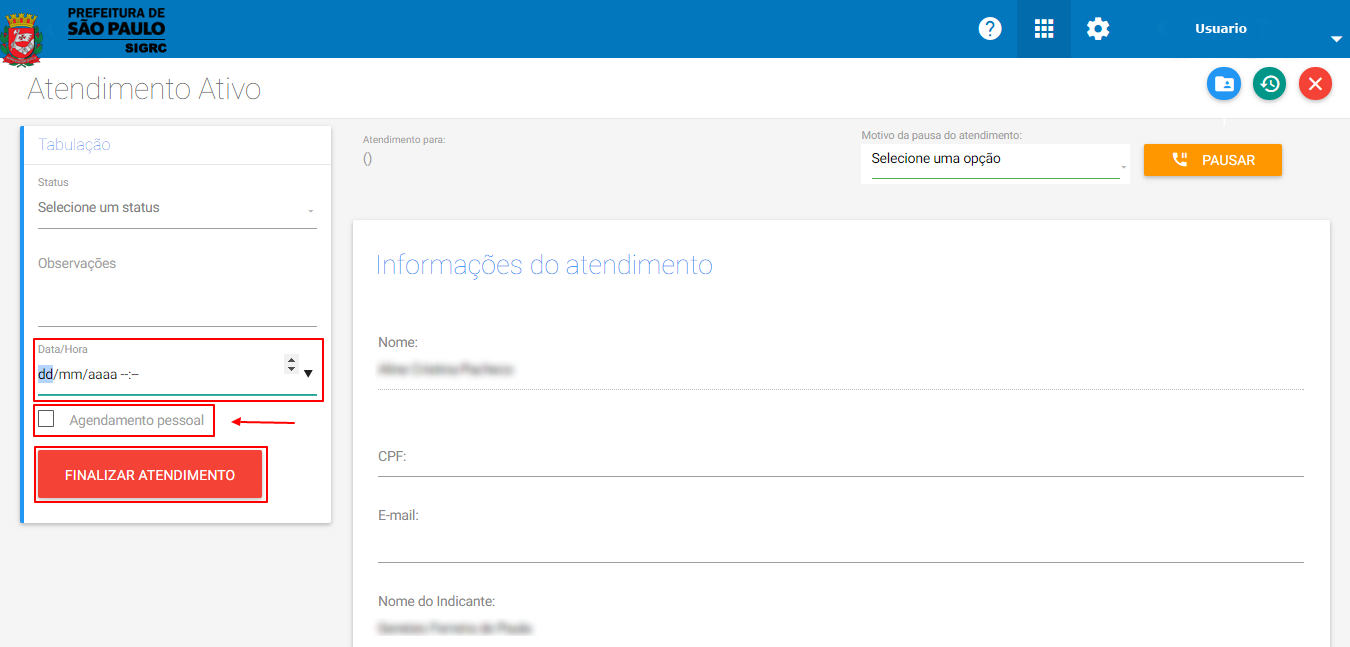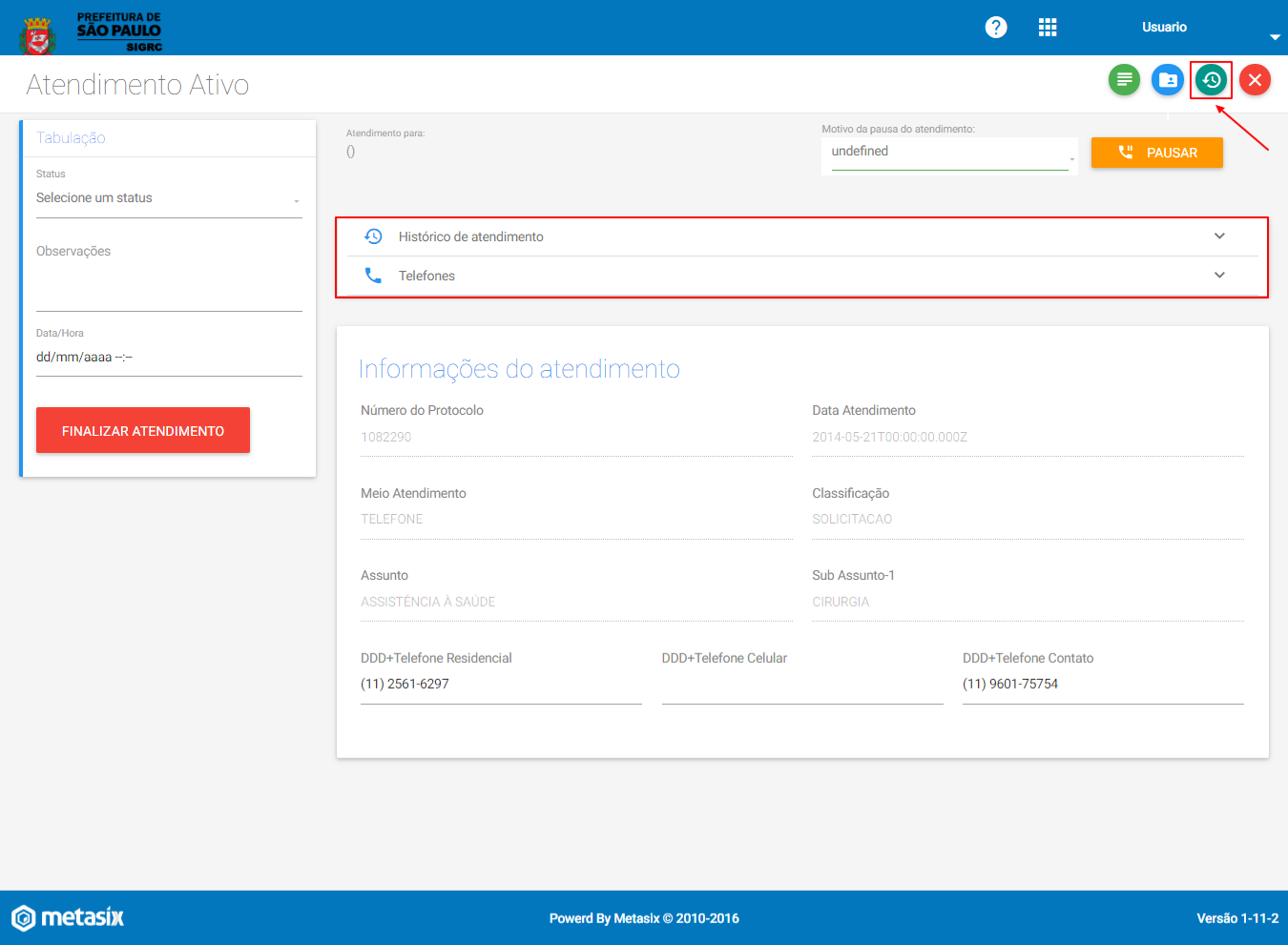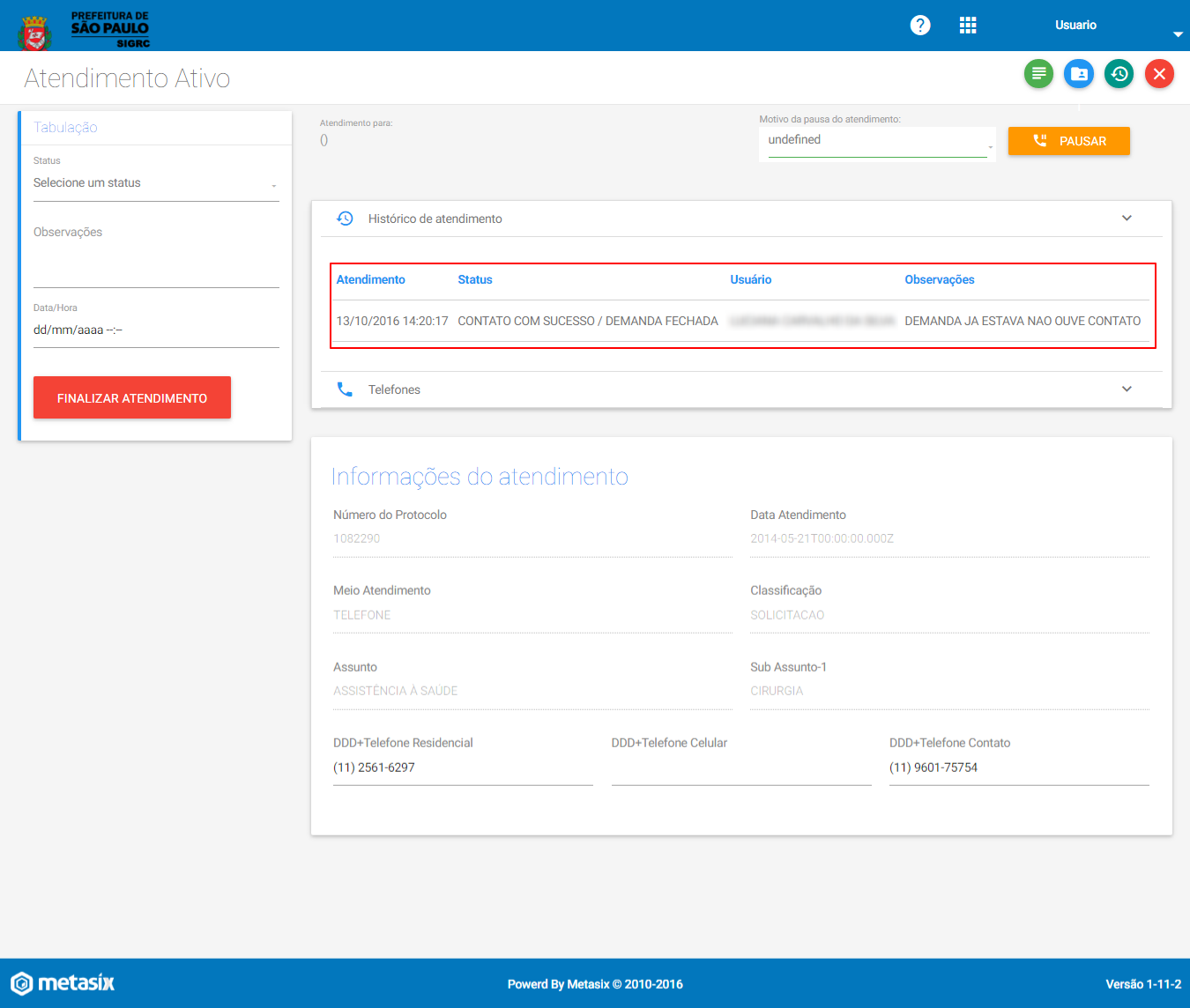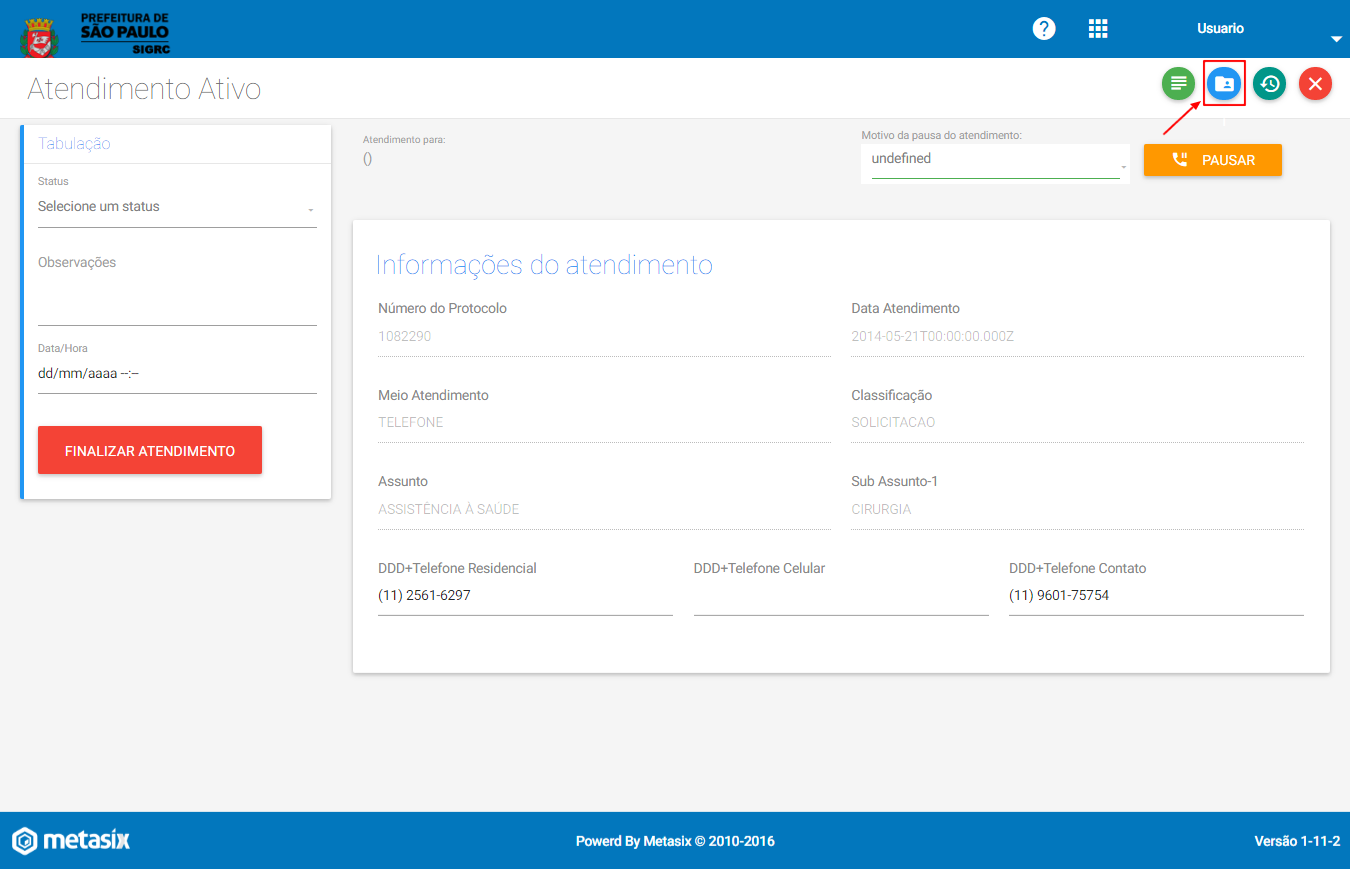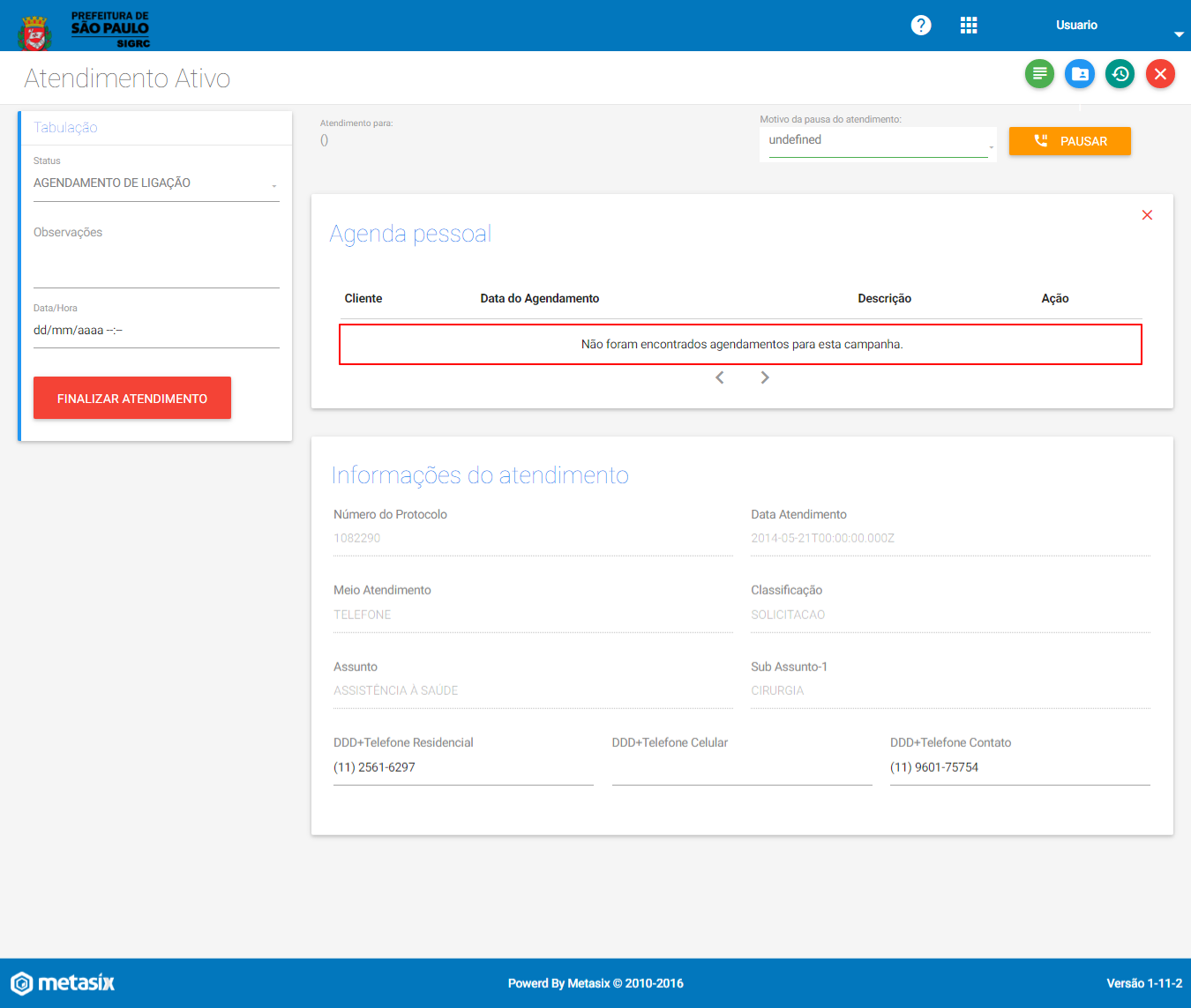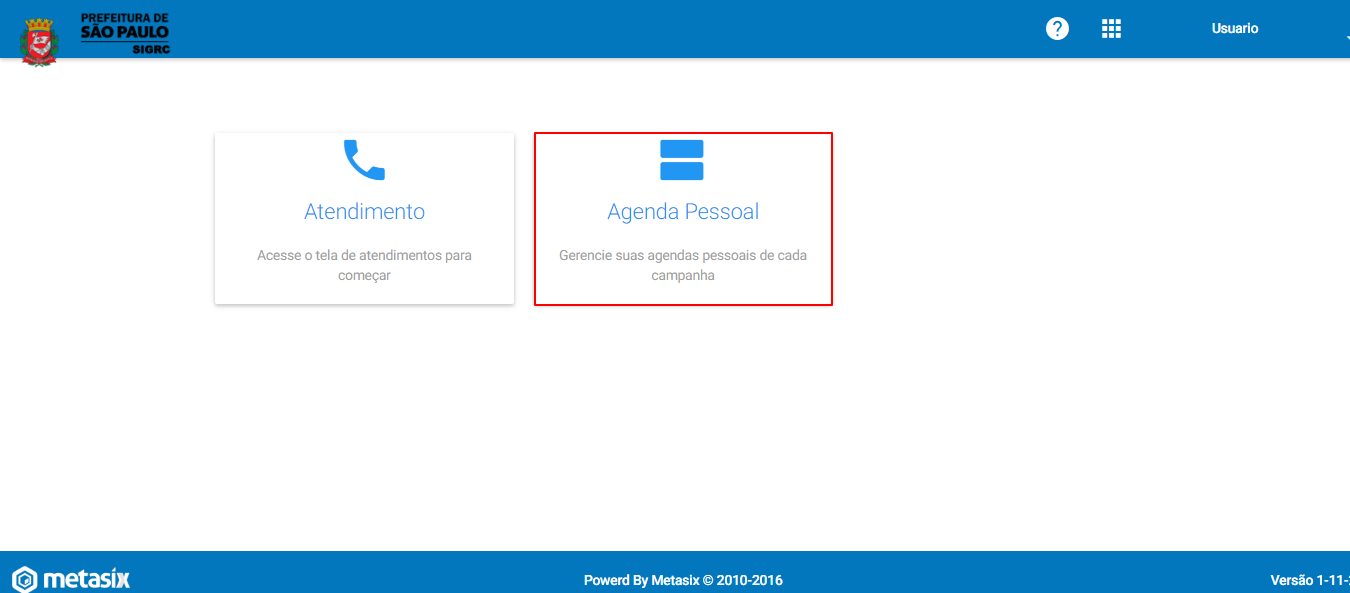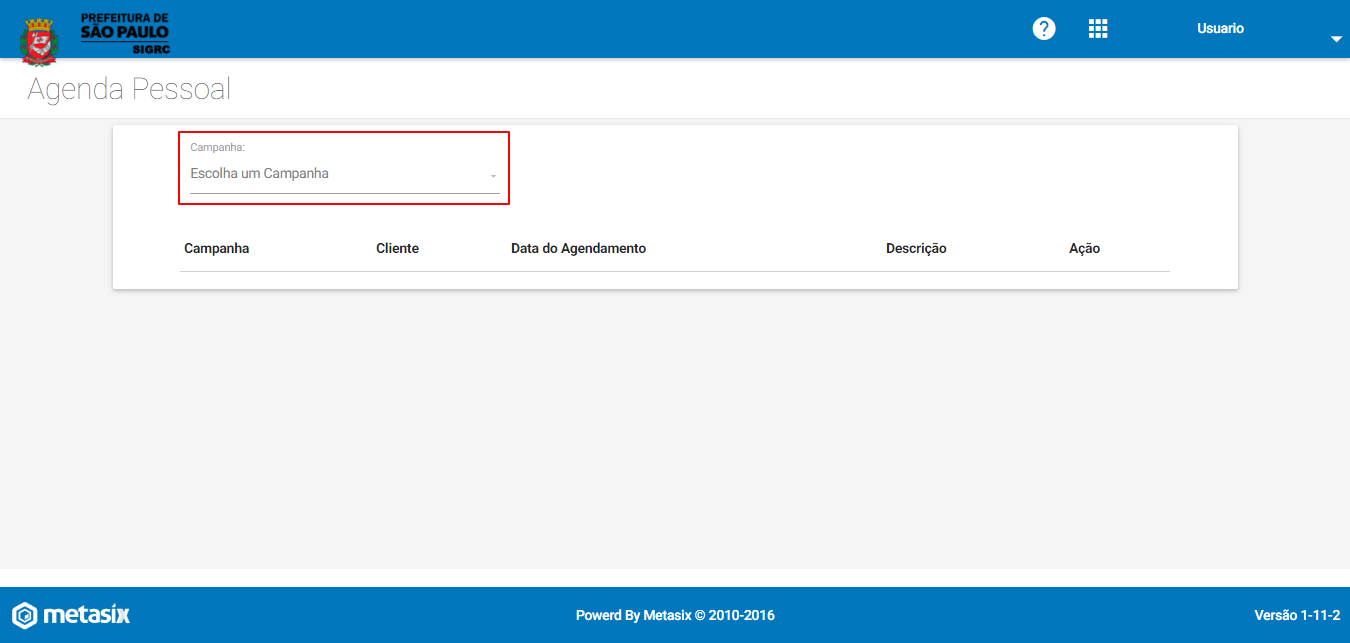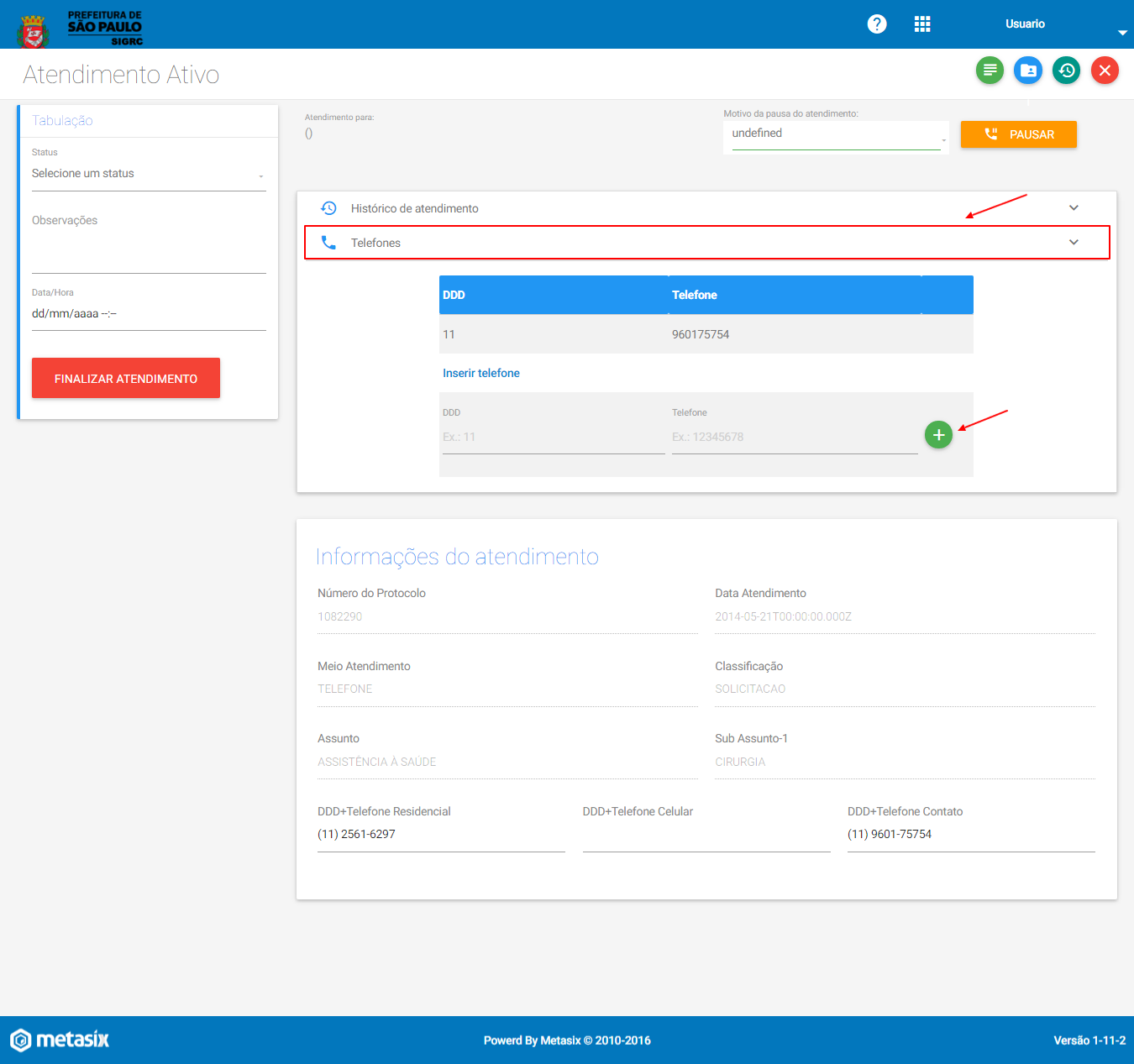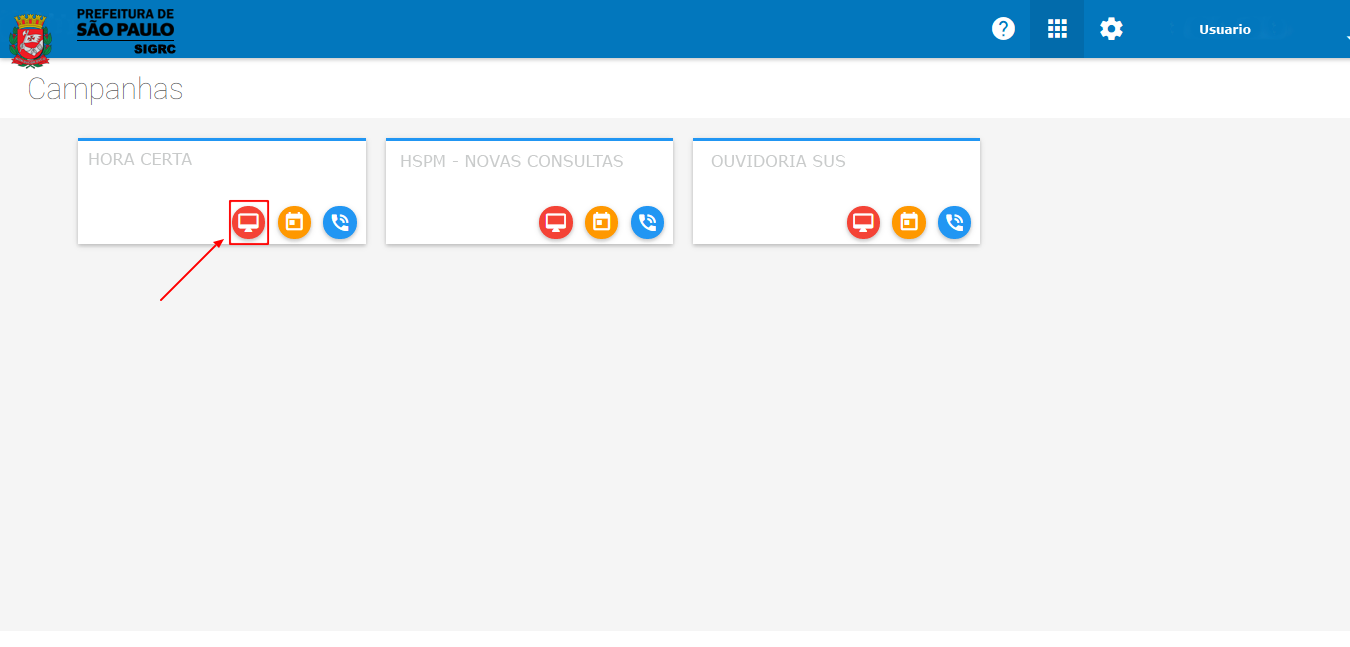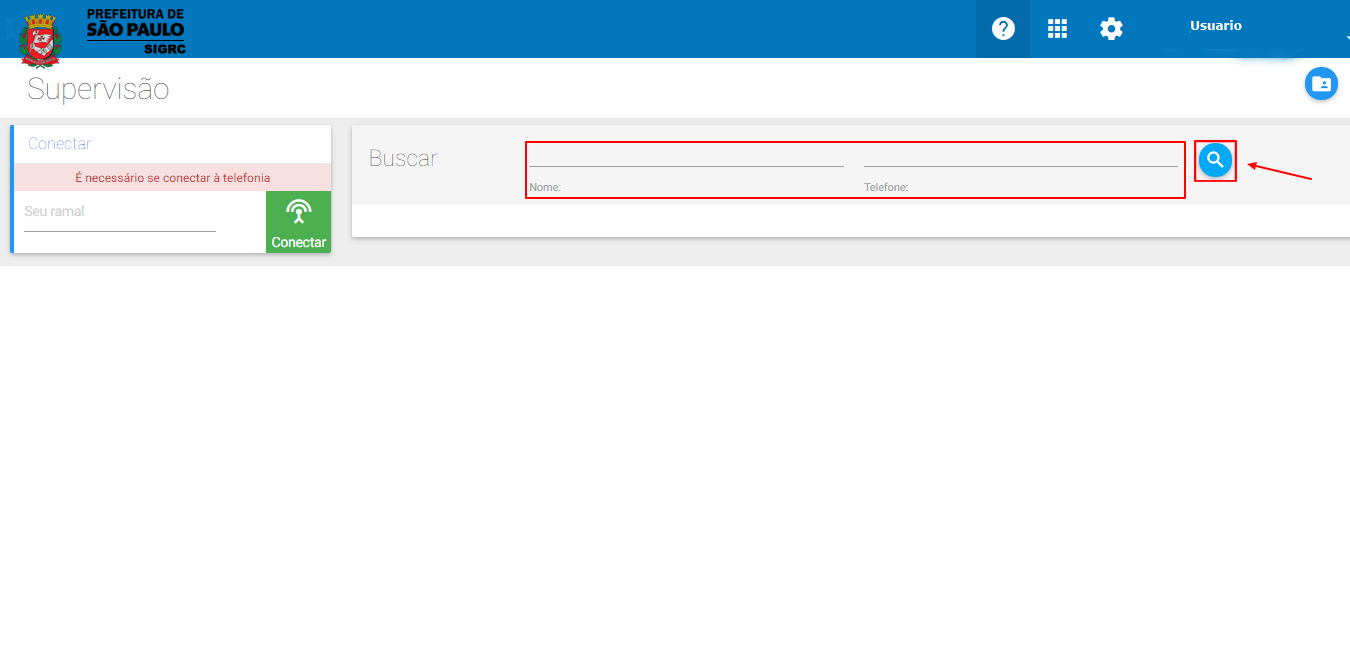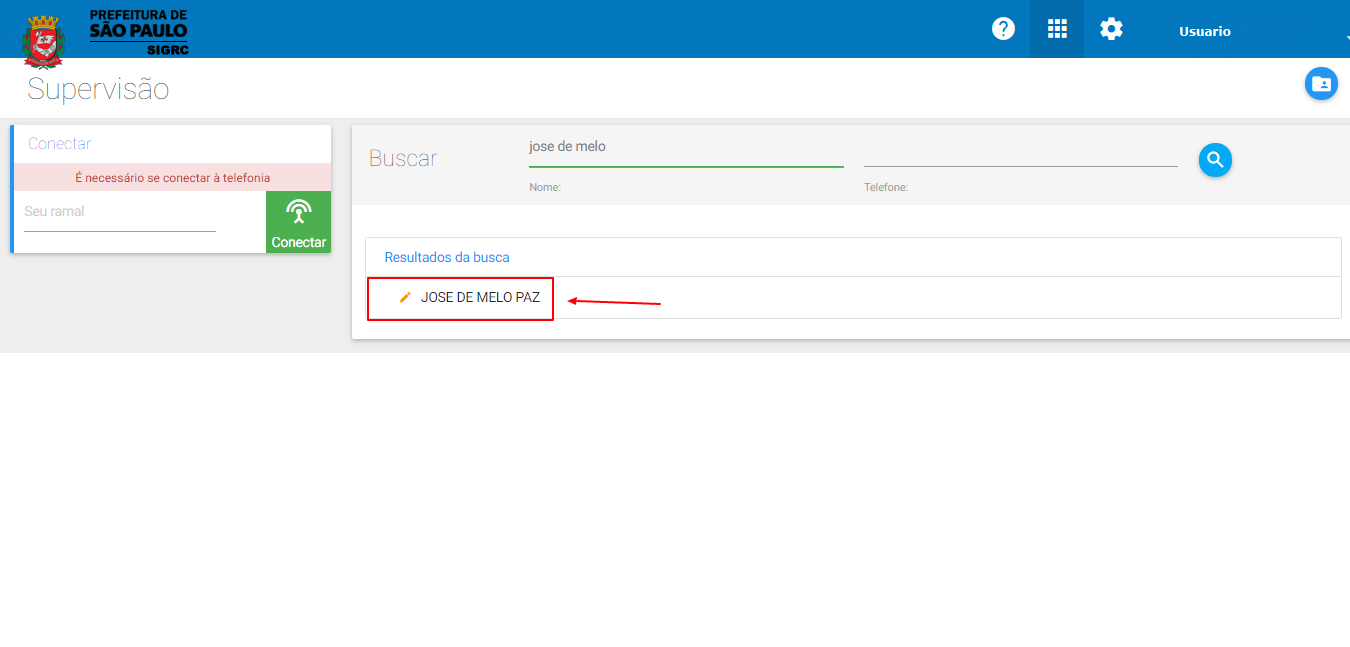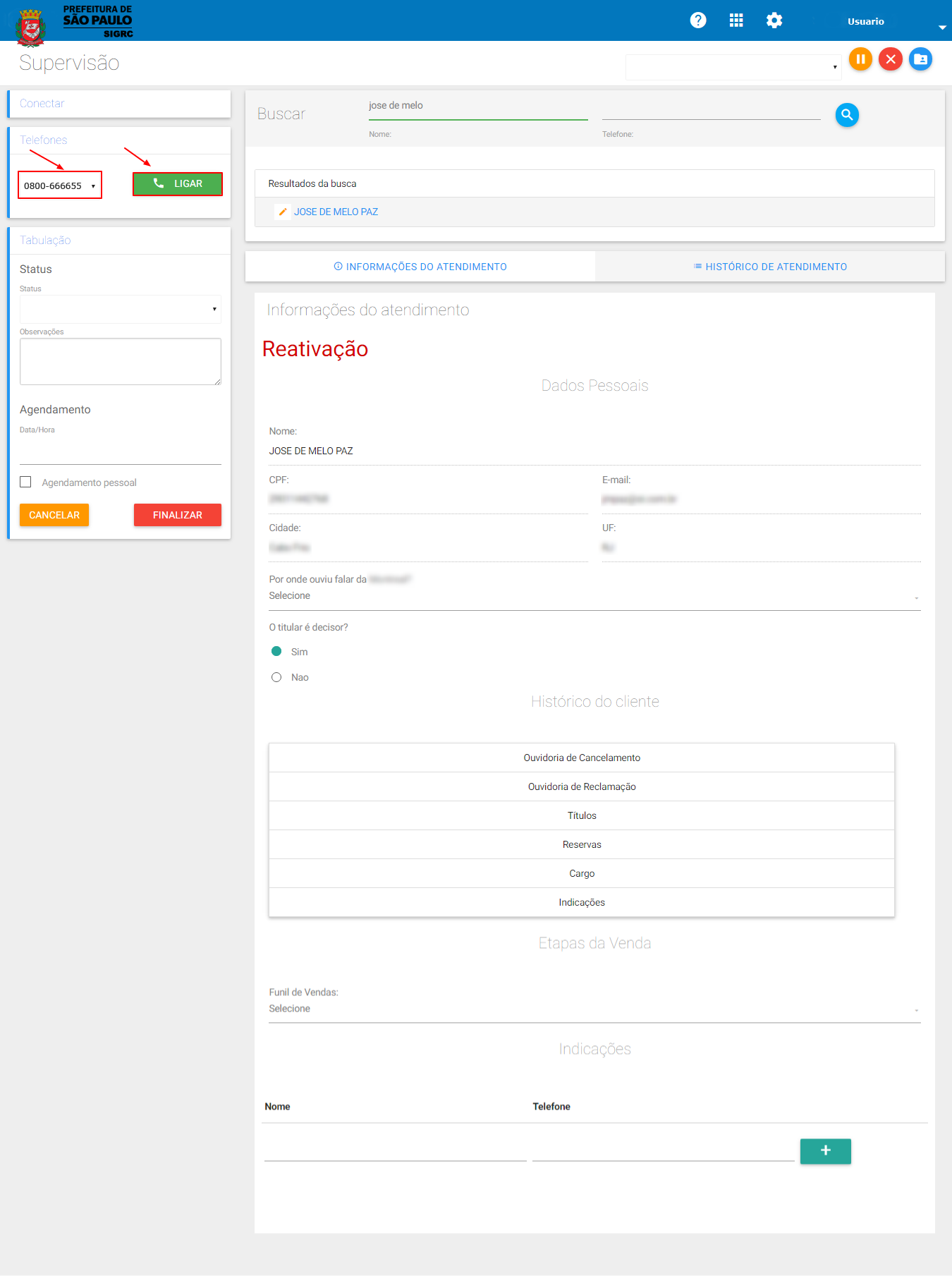Como realizar atendimento?
1 – Após realizar login, o sistema exibirá a galeria de módulos de acordo com as permissões definidas para cada usuário, onde o mesmo deverá clicar sobre o card [Ativo].
2 – Clique sobre o card [Atendimento] para visualizar as campanhas disponíveis para atendimento.
3 – O sistema exibirá as campanhas disponíveis, clique sobre o ícone [Atendimento] para receber os contatos da campanha.
4 – O usuário deve inserir o ramal no campo [Seu ramal] e clicar no botão [Conectar] para receber ligações.
5 – Após a conexão, o sistema exibirá a tela com os dados do contato, onde o usuário deve preencher o formulário de atendimento de acordo com o script de cada campanha e clicar no botão [FINALIZAR ATENDIMENTO].
Como visualizar script de atendimento?
1 – Após iniciar o atendimento, clique no ícone [Abrir Scripts de Atendimento] localizado no canto direito superior .
2 – O sistema exibirá um pop-up contendo o script para o atendimento. Clique no botão [Fechar] para fechar o pop-up.
Obs: Necessário existir o script cadastrado e associados à campanha.
Como realizar agendamento de retorno?
1 – Caso o cliente solicite que seja contactado em outro momento, o usuário deverá selecionar o Status de retorno, preencher o campo observações, selecionar a data de retorno no campo [Data/Hora] e clicar no botão [FINALIZAR ATENDIMENTO].
Obs:este agendamento será realizado na data configurada e direcionado ao atendente que estiver livre no momento.
Como configurar o agendamento pessoal?
1 – O usuário deve inserir a data informada pelo cliente no campo [Data/Hora], selecionar o checkbox [Agendamento pessoal] e clicar no botão [FINALIZAR ATENDIMENTO].
Obs: ao selecionar o agendamento pessoal, o sistema retornará o contato na data definida para o atendente que realizou o atendimento/agendamento. Caso o mesmo não esteja logado na data agendada, o sistema poderá distribuir o contato para outro atendente conforme regra definida.
Como visualizar o histórico de atendimento?
1 – Clique no ícone [Histórico e cadastro de telefones] para visualizar o histórico de atendimento.
2 – Clique sobre o item de menu [Histórico de atendimento] para visualizar o histórico.
Como visualizar agendamento pessoal (em atendimento)?
1 – Para visualizar os agendamentos pessoais, clique no ícone [Agenda pessoal].
2 – O sistema exibirá a lista de agendamentos caso o atendente tenha algum agendamento cadastrado.
Como visualizar agendamento pessoal (Cards)?
1 – Após acessar o módulo de ativo, clique no card [Agenda pessoal] .
2 – Selecione no campo [Campanha] a campanha para visualizar os agendamentos pessoais.
Como cadastrar novos telefones de contato?
1 – Após clicar no ícone [Histórico] selecione o item de menu [Telefone], preencha o campo [DDD], [Telefone] e clique no ícone [Adicionar].
Como realizar atendimento através do módulo de supervisão?
1 – Após visualizar as campanha cadastrada, clique no ícone [Supervisão] para realizar atendimento.
2 – O sistema exibirá atela de supervisão, insira o nome no campo [Nome] ou telefone no campo [Telefone] e clique no ícone [Pesquisar] para realizar a busca do contato.
3 – O sistema exibirá o resultado da busca, clique sobre o nome do cliente para visualizar os dados.
4 – O sistema exibirá os dados do cliente, selecione o número de contato e clique no botão [LIGAR] para discar para o usuário. Caso o contato não seja realizado, clique no botão [CANCELAR].